Друк фотографії з обрізуванням
На сенсорному екрані відображену фотографію можна обрізати, а потім виконати її друк.
-
Проведіть пальцем по екрану ПОЧАТОК і торкніться піктограми
 Розширений друк (Advanced print).
Розширений друк (Advanced print). -
Вставте картку пам’яті у гніздо карти пам’яті.
 Примітка
Примітка-
Якщо вставити картку пам’яті, перш ніж вибрано значення Розшир. друк (Advanced print) на екрані HOME, відобразиться екран вибору фотографії в розділі Фото (Photo).
Якщо на картці пам’яті збережено і фотографії, і файли PDF, з’явиться екран підтвердження вибору файлу для друку.
Щоб відобразився екран HOME, торкніться кнопки ПОЧАТОК (HOME).
-
-
Торкніться кнопки Друк з обрізкою (Trimming print).
 Примітка
Примітка-
Якщо на картці пам’яті не збережено даних із фотографіями, придатних для друку, на сенсорному екрані відобразиться повідомлення Дані підтримуваних типів не збережено. (Data of supported types are not saved.)
-
Якщо на картці пам’яті збережено дані понад 2000 фотографій, їх буде автоматично розділено на групи по 2000 фотографій у зворотному хронологічному порядку (за датою останнього змінення). Перегляньте відображене на сенсорному екрані повідомлення й торкніться кнопки OK.
-
-
Дотиком виберіть фотографію для друку.
 Примітка
Примітка-
Інші параметри
-
-
Обріжте область друку.
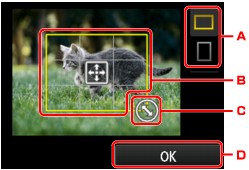
-
Торкніться, щоб змінити співвідношення розмірів рамки обрізування.
-
Перетягніть рамку обрізування в потрібне положення.
-
Розміри рамки обрізування змінюються перетягуванням.
-
Торкніться, щоб завершити вибір області обрізування.
Коли область зображення для обрізування буде вибрано, відобразиться екран підтвердження параметрів друку.
-
-
За потреби вкажіть параметри.
Торкніться кнопки Копії (Copies), щоб відобразити екран, на якому вказується кількість копій.
Детальніше про елементи настроювання, окрім Копії (Copies):
-
Торкніть кнопку Колір (Color).
Апарат почне друк.
 Примітка
Примітка
-
Торкніть кнопку Стоп (Stop), щоб скасувати друк.
-
Коли виконується друк, завдання друку можна додати, торкнувшись елемента Друкув. ще (Print more).
-
Не можна зберегти обрізане зображення на картці пам’яті.



